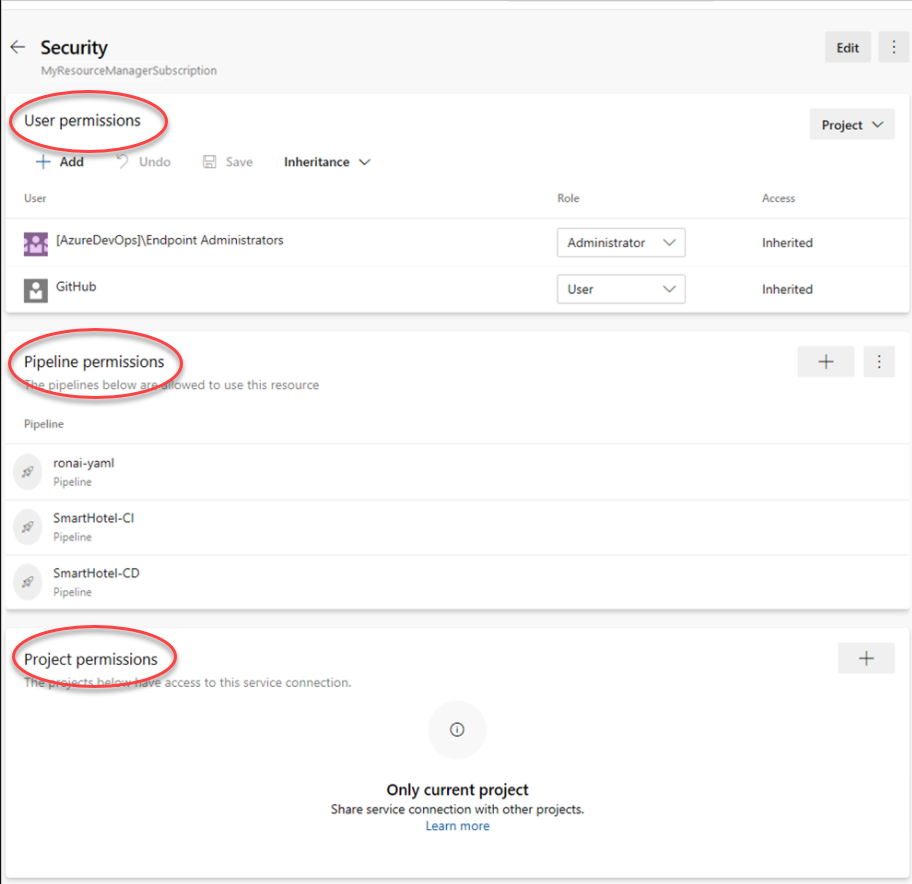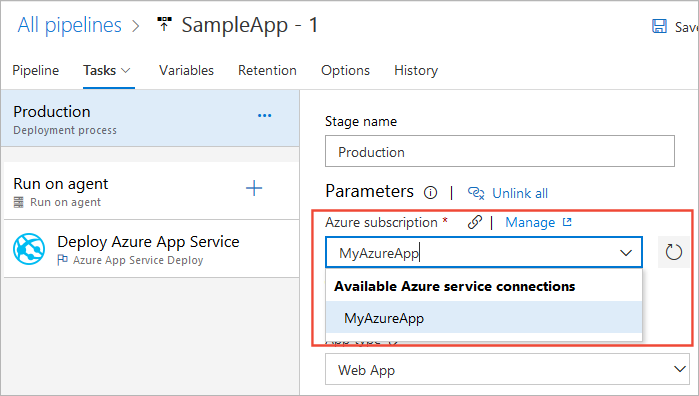Mengelola koneksi layanan
Layanan Azure DevOps | Azure DevOps Server 2022 - Azure DevOps Server 2019
Anda dapat membuat koneksi dari Azure Pipelines ke layanan eksternal dan jarak jauh untuk menjalankan tugas dalam pekerjaan. Setelah membuat koneksi, Anda dapat melihat, mengedit, dan menambahkan keamanan ke koneksi layanan.
Misalnya, Anda mungkin ingin menyambungkan ke salah satu kategori berikut dan layanannya.
- Langganan Microsoft Azure Anda: Buat koneksi layanan dengan langganan Microsoft Azure Anda dan gunakan nama koneksi layanan dalam tugas Penyebaran Situs Web Azure dalam alur rilis.
- Server build atau server file yang berbeda: Buat koneksi layanan GitHub Enterprise Server standar ke repositori GitHub.
- Lingkungan integrasi berkelanjutan online: Buat koneksi layanan Jenkins untuk integrasi berkelanjutan repositori Git.
- Layanan yang diinstal pada komputer jarak jauh: Membuat koneksi layanan Azure Resource Manager ke VM dengan identitas layanan terkelola.
Tip
Koneksi layanan Azure Resource Manager adalah satu contoh koneksi layanan. Untuk informasi selengkapnya, lihat Jenis koneksi layanan umum.
Prasyarat
Anda dapat membuat, melihat, menggunakan, dan mengelola koneksi layanan berdasarkan peran pengguna yang ditetapkan. Untuk informasi selengkapnya, lihat Izin pengguna.
Membuat koneksi layanan
Selesaikan langkah-langkah berikut untuk membuat koneksi layanan untuk Azure Pipelines.
Masuk ke organisasi Anda (
https://dev.azure.com/{yourorganization}) dan pilih proyek Anda.Pilih Pengaturan proyek>Koneksi layanan.
Pilih + Koneksi layanan baru, pilih jenis koneksi layanan yang Anda butuhkan, lalu pilih Berikutnya.
Pilih metode autentikasi, lalu pilih Berikutnya.
Masukkan parameter untuk koneksi layanan. Daftar parameter berbeda untuk setiap jenis koneksi layanan. Untuk informasi selengkapnya, lihat daftar jenis koneksi layanan dan parameter terkait.
Pilih Simpan untuk membuat koneksi.
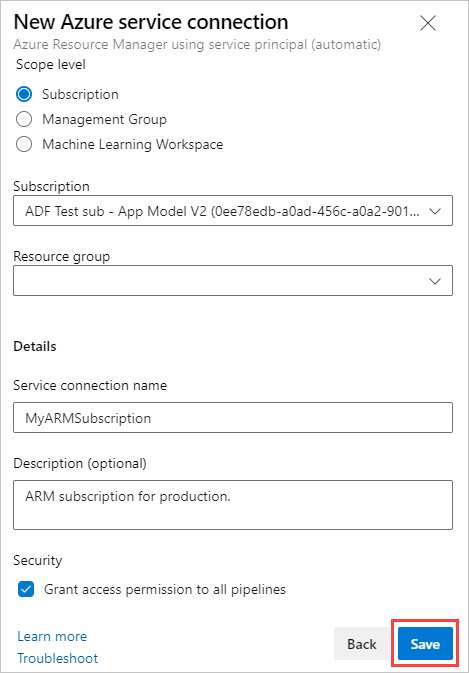
Validasi koneksi, setelah dibuat dan parameter dimasukkan. Tautan validasi menggunakan panggilan REST ke layanan eksternal dengan informasi yang Anda masukkan, dan menunjukkan apakah panggilan berhasil.
Catatan
Jendela koneksi layanan baru mungkin tampak berbeda untuk berbagai jenis koneksi layanan dan memiliki parameter yang berbeda. Lihat daftar parameter dalam Jenis koneksi layanan umum untuk setiap jenis koneksi layanan.
Mengedit koneksi layanan
Selesaikan langkah-langkah berikut untuk mengedit koneksi layanan.
Masuk ke organisasi Anda (
https://dev.azure.com/{yourorganization}) dan pilih proyek Anda.Pilih Pengaturan proyek>Koneksi layanan.
Pilih koneksi layanan yang ingin Anda edit.
Lihat tab Gambaran Umum koneksi layanan tempat Anda dapat melihat detail koneksi layanan. Misalnya, Anda dapat melihat detail seperti jenis, pembuat, dan jenis autentikasi. Misalnya, token, nama pengguna/kata sandi, atau OAuth, dan sebagainya.
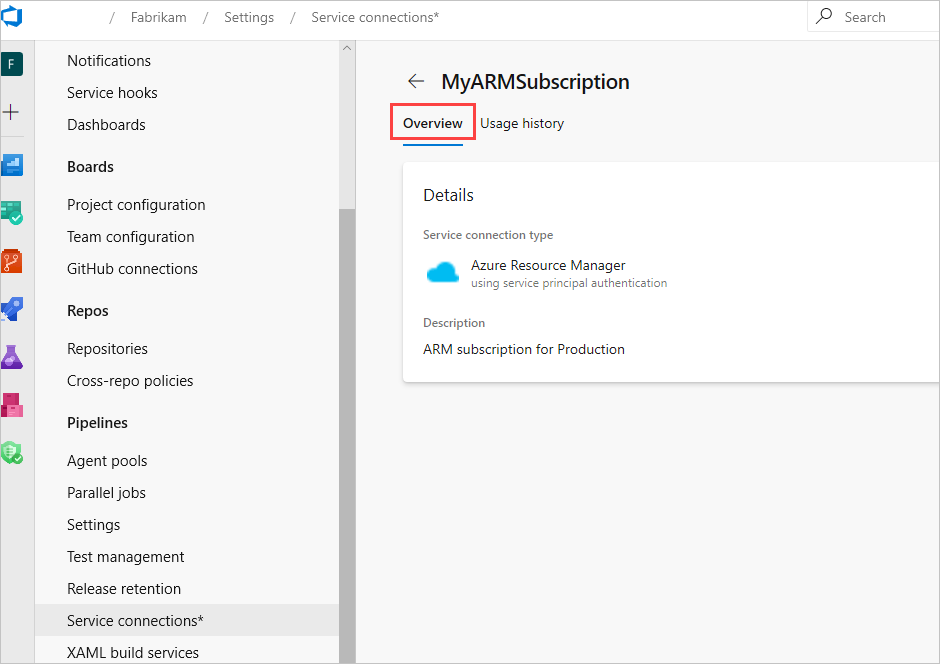
Di samping tab gambaran umum, Anda dapat melihat Riwayat penggunaan, yang memperlihatkan daftar alur yang menggunakan koneksi layanan.
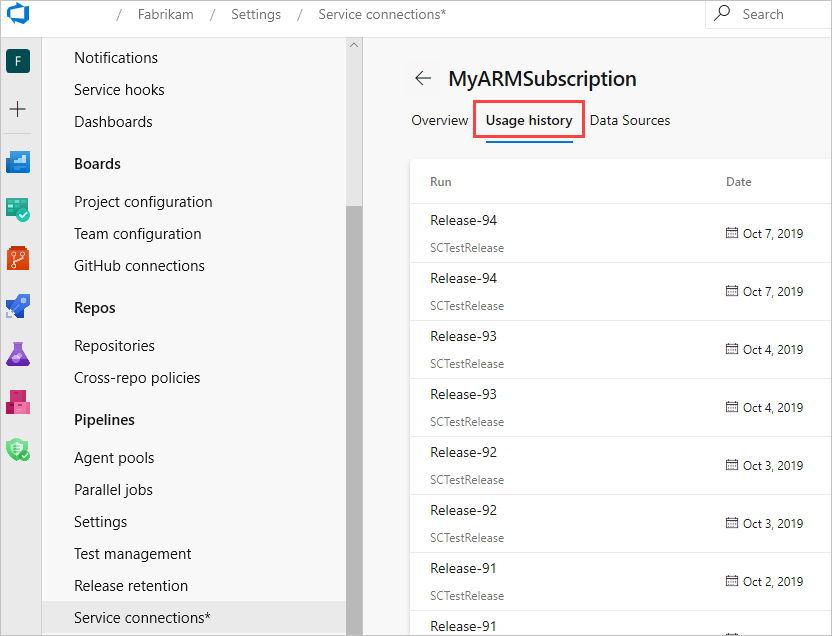
Untuk memperbarui koneksi layanan, pilih Edit. Persetujuan dan pemeriksaan, Keamanan, dan Penghapusan adalah bagian dari opsi lainnya di sudut kanan atas.
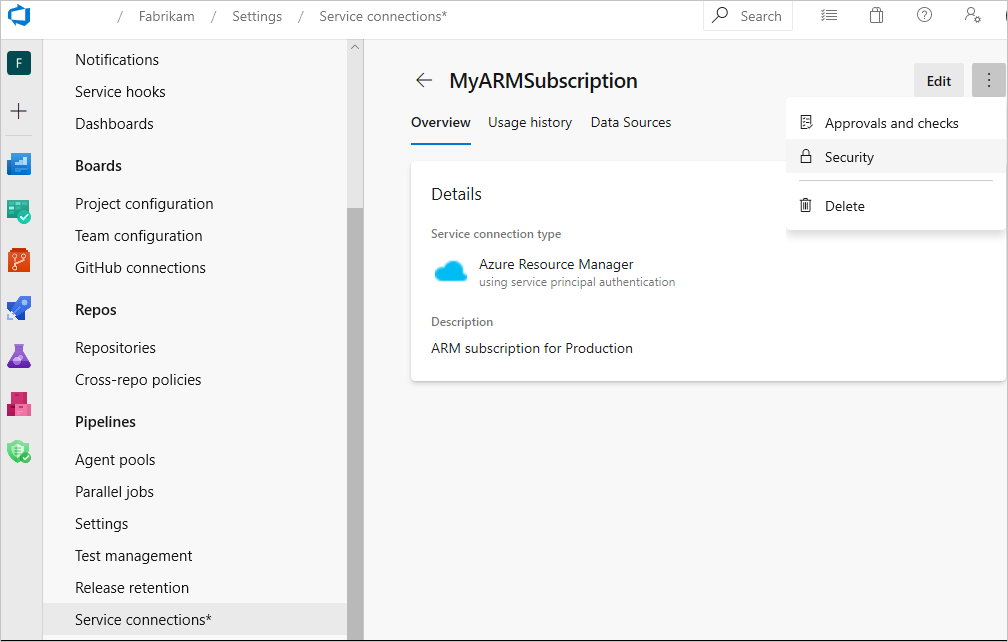
Menggunakan koneksi layanan
Selesaikan langkah-langkah berikut untuk mengelola keamanan untuk koneksi layanan.
Masuk ke organisasi Anda (
https://dev.azure.com/{yourorganization}) dan pilih proyek Anda.Pilih Pengaturan proyek>Koneksi layanan.
Sorot koneksi layanan yang ingin Anda edit.
Buka opsi lainnya di sudut kanan atas dan pilih Keamanan.
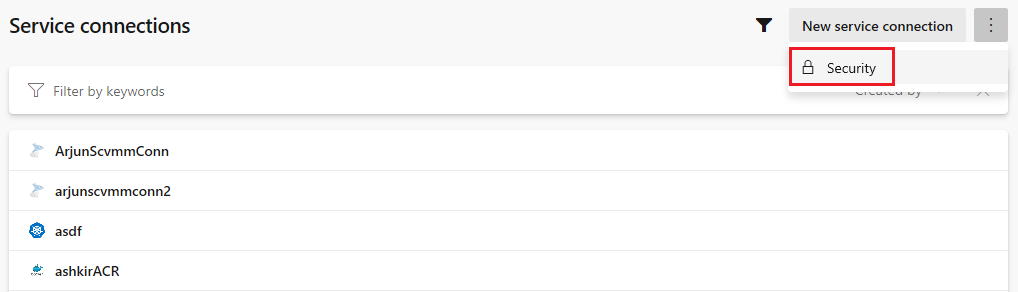
Berdasarkan pola penggunaan, keamanan koneksi layanan dibagi menjadi kategori berikut. Edit izin sesuai keinginan.
Izin pengguna
Mengontrol siapa yang dapat membuat, melihat, menggunakan, dan mengelola koneksi layanan dengan peran pengguna. Di Pengaturan>proyek Koneksi layanan, Anda dapat mengatur izin tingkat hub, yang diwariskan. Anda juga dapat mengambil alih peran untuk setiap koneksi layanan.
| Peran pada koneksi layanan | Tujuan |
|---|---|
| Pembuat | Anggota peran ini dapat membuat koneksi layanan dalam proyek. Kontributor ditambahkan sebagai anggota secara default |
| Pembaca | Anggota peran ini dapat melihat koneksi layanan. |
| Pengguna | Anggota peran ini dapat menggunakan koneksi layanan saat menulis alur build atau rilis atau mengotorisasi alur yaml. |
| Administrator | Anggota peran ini dapat menggunakan koneksi layanan dan mengelola keanggotaan semua peran lain untuk koneksi layanan proyek. Administrator Proyek ditambahkan sebagai anggota secara default. |
Catatan
Sebelumnya, grup Pembuat Titik Akhir dan Administrator Titik Akhir digunakan untuk mengontrol siapa yang dapat membuat dan mengelola koneksi layanan. Kami telah pindah ke model RBAC murni, yang menggunakan peran. Untuk kompatibilitas mundur dalam proyek yang ada, grup Administrator Titik Akhir sekarang menjadi peran Administrator dan grup Pembuat Titik Akhir adalah peran Pembuat, yang memastikan tidak ada perubahan perilaku untuk koneksi layanan yang ada.
Kami juga telah memperkenalkan Berbagi koneksi layanan di seluruh proyek. Dengan fitur ini, koneksi layanan sekarang menjadi objek tingkat organisasi, namun terlingkup ke proyek Anda saat ini secara default. Di Izin pengguna, Anda dapat melihat izin tingkat Proyek dan Organisasi. Fungsionalitas peran Administrator dibagi antara dua tingkat izin.
Izin tingkat proyek
Izin tingkat proyek adalah izin pengguna dengan peran pembaca, pengguna, pembuat, dan administrator, seperti yang dijelaskan di atas, dalam cakupan proyek. Anda memiliki pewarisan dan Anda dapat mengatur peran di tingkat hub dan untuk setiap koneksi layanan.
Administrator tingkat proyek dapat melakukan tugas berikut:
- Mengelola pengguna dan peran lain di tingkat proyek
- Mengganti nama koneksi layanan dan memperbarui deskripsi
- Menghapus koneksi layanan, yang menghapusnya dari proyek
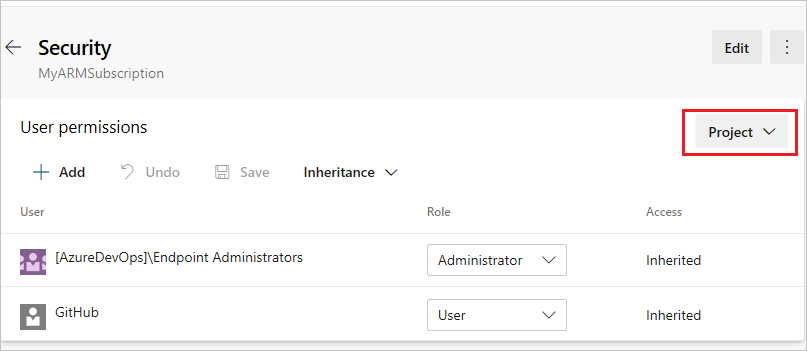
Pengguna yang membuat koneksi layanan secara otomatis ditambahkan ke peran Administrator untuk koneksi layanan tersebut. Pengguna dan grup yang diberi peran Administrator di tingkat hub diwariskan jika pewarisan diaktifkan.
Izin tingkat organisasi
Izin apa pun yang ditetapkan di tingkat organisasi mencerminkan di semua proyek tempat koneksi layanan dibagikan. Tidak ada warisan untuk izin tingkat organisasi.
Administrator tingkat organisasi dapat melakukan tugas administratif berikut:
- Mengelola pengguna tingkat organisasi
- Mengedit semua bidang koneksi layanan
- Berbagi dan membatalkan berbagi koneksi layanan dengan proyek lain
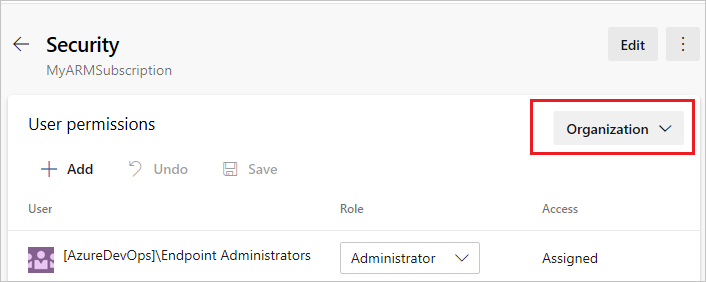
Pengguna yang membuat koneksi layanan secara otomatis ditambahkan sebagai peran Administrator tingkat organisasi untuk koneksi layanan tersebut. Di semua koneksi layanan yang ada, Administrator koneksi dibuat sebagai Administrator tingkat organisasi.
Izin alur
Izin alur mengontrol alur YAML mana yang berwenang untuk menggunakan koneksi layanan. Izin alur tidak membatasi akses dari alur Klasik.
Anda dapat memilih dari opsi berikut:
Buka akses untuk semua alur untuk menggunakan koneksi layanan dari lebih banyak opsi di sudut kanan atas bagian Izin alur di tab keamanan koneksi layanan.
Kunci koneksi layanan dan hanya izinkan alur YAML yang dipilih untuk menggunakan koneksi layanan. Jika ada alur YAML lainnya yang mengacu pada koneksi layanan, permintaan otorisasi akan dinaikkan, yang harus disetujui oleh Administrator koneksi. Ini tidak membatasi akses dari alur Klasik.
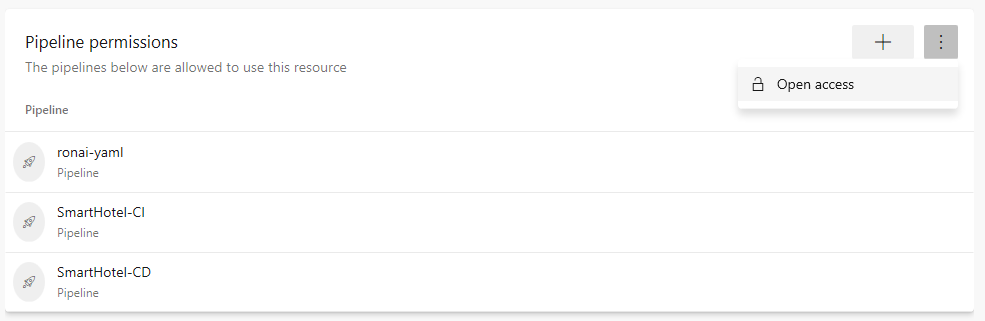
Izin proyek - Berbagi lintas proyek koneksi layanan
Izin proyek mengontrol proyek mana yang dapat menggunakan koneksi layanan. Secara default, koneksi layanan tidak dibagikan dengan proyek lain.
- Hanya administrator tingkat organisasi dari izin Pengguna yang dapat berbagi koneksi layanan dengan proyek lain.
- Pengguna yang berbagi koneksi layanan dengan proyek harus memiliki setidaknya izin Membuat koneksi layanan di proyek target.
- Pengguna yang berbagi koneksi layanan dengan proyek menjadi Administrator tingkat proyek untuk koneksi layanan tersebut. Pewarisan tingkat proyek diatur ke aktif dalam proyek target.
- Nama koneksi layanan ditambahkan dengan nama proyek dan dapat diganti namanya dalam cakupan proyek target.
- Administrator tingkat organisasi dapat membatalkan berbagi koneksi layanan dari proyek bersama apa pun.
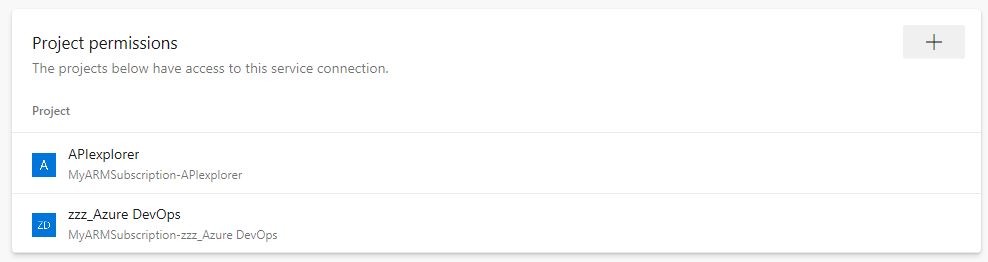
Catatan
Fitur izin proyek bergantung pada UI koneksi layanan baru. Ketika kami mengaktifkan fitur ini, antarmuka pengguna koneksi layanan lama tidak akan lagi dapat digunakan.
Menggunakan sambungan layanan
Setelah Anda membuat koneksi layanan, selesaikan langkah-langkah berikut untuk menggunakannya.
- Salin nama koneksi ke dalam kode Anda sebagai nilai azureSubscription (atau nama koneksi yang setara).
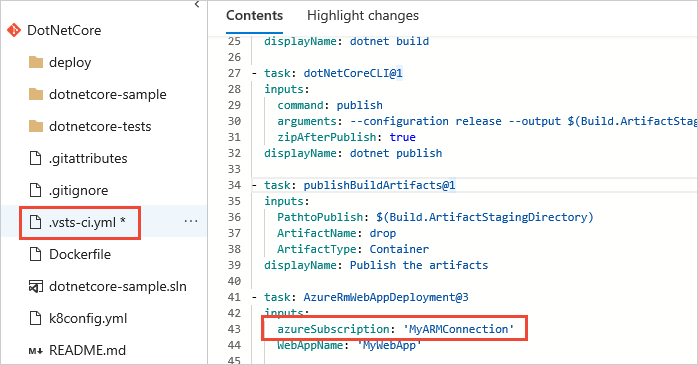
- Otorisasi koneksi layanan menggunakan salah satu teknik berikut:
Untuk mengotorisasi alur apa pun untuk menggunakan koneksi layanan, buka Azure Pipelines, buka halaman Pengaturan, pilih Koneksi layanan, dan aktifkan pengaturan Izinkan semua alur menggunakan opsi koneksi ini untuk koneksi.
Untuk mengotorisasi koneksi layanan untuk alur tertentu, buka alur dengan memilih Edit dan antrekan build secara manual. Anda melihat kesalahan otorisasi sumber daya dan tindakan "Otorisasi sumber daya" pada kesalahan. Pilih tindakan ini untuk menambahkan pipeline secara eksplisit sebagai pengguna koneksi layanan yang diizinkan.
Anda juga dapat membuat koneksi layanan kustom Anda sendiri.
Jenis koneksi layanan umum
Azure Pipelines mendukung jenis koneksi layanan berikut secara default:
Azure Classic | Azure Repos/TFS | Azure Resource Manager | Azure Bus Layanan | Bitbucket | Cargo | Chef | Azure Container Registry | Docker hub atau lainnya | GitHub | Generik | GitHub | Enterprise Server | Jenkins Lainnya | Kubernetes | Paket Maven | npm | NuGet | Python unduh | paket Python unggah | Service Fabric | SSH | Subversion | Visual Studio App Center |
Koneksi layanan Azure Classic
Gunakan parameter berikut untuk menentukan dan mengamankan koneksi ke langganan Microsoft Azure, menggunakan kredensial Azure atau sertifikat manajemen Azure.
Bagaimana cara membuat koneksi layanan baru?
| Parameter | Deskripsi |
|---|---|
| [jenis autentikasi] | Harus diisi. Pilih Kredensial atau Berbasis sertifikat. |
| Nama koneksi | Harus diisi. Nama yang Anda gunakan untuk merujuk ke koneksi layanan di properti tugas. Ini bukan nama akun atau langganan Azure Anda. Jika Anda menggunakan YAML, gunakan nama sebagai azureSubscription atau nilai nama langganan yang setara dalam skrip. |
| Lingkungan | Harus diisi. Pilih Azure Cloud, Azure Stack, atau salah satu Azure Government Clouds yang telah ditentukan sebelumnya tempat langganan Anda ditentukan. |
| ID Langganan | Harus diisi. Pengidentifikasi seperti GUID untuk langganan Azure Anda (bukan nama langganan). Anda dapat menyalin ID langganan dari portal Azure. |
| Nama langganan | Harus diisi. Nama langganan Microsoft Azure Anda. |
| Nama pengguna | Diperlukan untuk autentikasi Kredensial. Nama pengguna akun kerja atau sekolah (misalnya @fabrikam.com). Akun Microsoft (misalnya @live atau @hotmail) tidak didukung. |
| Kata sandi | Diperlukan untuk autentikasi Kredensial. Kata sandi untuk pengguna yang ditentukan di atas. |
| Sertifikat manajemen | Diperlukan untuk autentikasi berbasis sertifikat. Salin nilai kunci sertifikat manajemen dari file XML pengaturan penerbitan Anda atau portal Azure. |
Jika langganan Anda ditentukan di Azure Government Cloud, pastikan aplikasi Anda memenuhi persyaratan kepatuhan yang relevan sebelum Anda mengonfigurasi koneksi layanan.
Azure Repos
Gunakan parameter berikut untuk menentukan dan mengamankan koneksi ke organisasi Azure DevOps lainnya.
| Parameter | Deskripsi |
|---|---|
| (autentikasi) | Pilih Autentikasi Dasar atau Berbasis Token. |
| Nama koneksi | Harus diisi. Nama yang Anda gunakan untuk merujuk ke koneksi layanan di properti tugas. Ini bukan nama akun atau langganan Azure Anda. Jika Anda menggunakan YAML, gunakan nama sebagai azureSubscription atau nilai nama langganan yang setara dalam skrip. |
| URL Koneksi ion | Harus diisi. URL TFS atau organisasi Azure DevOps lainnya. |
| Nama pengguna | Diperlukan untuk autentikasi Dasar. Nama pengguna untuk menyambungkan ke layanan. |
| Kata sandi | Diperlukan untuk autentikasi Dasar. Kata sandi untuk nama pengguna yang ditentukan. |
| Token Akses Pribadi | Diperlukan untuk autentikasi Berbasis Token (TFS 2017 dan yang lebih baru dan Azure Pipelines saja). Token yang digunakan untuk mengautentikasi dengan layanan. Pelajari selengkapnya. |
Gunakan tautan Verifikasi koneksi untuk memvalidasi informasi koneksi Anda.
Untuk informasi selengkapnya, lihat Mengautentikasi akses dengan token akses pribadi untuk Azure DevOps.
Koneksi layanan Azure Resource Manager
Gunakan parameter berikut untuk menentukan dan mengamankan koneksi ke langganan Microsoft Azure menggunakan Autentikasi Perwakilan Layanan (SPA) atau Identitas Layanan terkelola Azure. Dialog ini menawarkan dua mode utama:
- Deteksi langganan otomatis. Dalam mode ini, Azure Pipelines meminta Azure untuk semua langganan dan instans yang dapat Anda akses. Mereka menggunakan kredensial yang saat ini Anda gunakan untuk masuk di Azure Pipelines (termasuk akun Microsoft dan akun Sekolah atau Kantor).
Jika Anda tidak melihat langganan yang ingin digunakan, keluar dari Azure Pipelines dan masuk lagi menggunakan info akun yang sesuai.
- Alur langganan manual. Dalam mode ini, Anda harus menentukan perwakilan layanan yang ingin Anda gunakan untuk menyambungkan ke Azure. Perwakilan layanan menentukan sumber daya dan tingkat akses yang tersedia melalui koneksi.
Gunakan pendekatan ini saat Anda perlu menyambungkan ke akun Azure menggunakan kredensial yang berbeda dari kredensial yang saat ini Anda gunakan untuk masuk di Azure Pipelines. Cara ini berguna untuk memaksimalkan keamanan dan membatasi akses. Perwakilan layanan berlaku selama dua tahun.
Untuk informasi selengkapnya, lihat Koneksi ke Microsoft Azure
Catatan
Jika Anda tidak melihat langganan atau instans Azure apa pun, atau Anda mengalami masalah saat memvalidasi koneksi, lihat Memecahkan masalah koneksi layanan Azure Resource Manager.
Koneksi layanan Azure Bus Layanan
Gunakan parameter berikut untuk menentukan dan mengamankan koneksi ke antrean microsoft Azure Bus Layanan.
| Parameter | Deskripsi |
|---|---|
| Nama koneksi | Harus diisi. Nama yang Anda gunakan untuk merujuk ke koneksi layanan di properti tugas. Nama ini bukan nama akun atau langganan Azure Anda. Jika Anda menggunakan YAML, gunakan nama sebagai azureSubscription atau nilai nama langganan yang setara dalam skrip. |
| Bus Layanan Koneksi ionString | URL instans Azure Bus Layanan Anda. Informasi selengkapnya. |
| Nama Antrean Bus Layanan | Nama antrean Azure Bus Layanan yang sudah ada. |
Koneksi layanan Bitbucket Cloud
Gunakan OAuth dengan Otorisasi Grant atau nama pengguna dan kata sandi dengan Autentikasi Dasar untuk menentukan koneksi ke Bitbucket Cloud. Agar alur tetap berfungsi, akses repositori Anda harus tetap aktif.
Memberikan otorisasi
| Parameter | Deskripsi |
|---|---|
| Konfigurasi OAuth | Harus diisi. Koneksi OAuth ke Bitbucket. |
Autentikasi dasar
| Parameter | Deskripsi |
|---|---|
| Nama koneksi | Harus diisi. Nama yang Anda gunakan untuk merujuk ke koneksi layanan di properti tugas. Ini bukan nama akun atau langganan Azure Anda. Jika Anda menggunakan YAML, gunakan nama sebagai azureSubscription atau nilai nama langganan yang setara dalam skrip. |
| Nama pengguna | Harus diisi. Nama pengguna untuk menyambungkan ke layanan. |
| Kata sandi | Harus diisi. Kata sandi untuk nama pengguna yang ditentukan. |
Koneksi layanan kargo
Gunakan parameter berikut untuk menentukan dan mengamankan koneksi ke repositori artefak Kargo .
| Parameter | Deskripsi |
|---|---|
| Metode autentikasi | Pilih metode autentikasi ke repositori artefak: Nama pengguna/kata sandi dasar (termasuk PATs Azure DevOps) atau Nilai otorisasi (termasuk token crates.io). |
| URL repositori | URL untuk repositori. Untuk crates.io, gunakan https://crates.io |
| Nama Pengguna | Nama pengguna untuk menyambungkan ke titik akhir. Nilainya bisa sewenang-wenang jika menggunakan token akses pribadi atau metode autentikasi nilai Otorisasi. |
| Kata sandi | Kata sandi untuk menyambungkan ke titik akhir. Token akses pribadi berlaku untuk organisasi Azure DevOps Services. |
| Nama koneksi layanan | Nama untuk koneksi layanan |
| Deskripsi | Deskripsi opsional koneksi layanan |
Koneksi layanan Chef
Gunakan parameter berikut untuk menentukan dan mengamankan koneksi ke server otomatisasi Chef .
| Parameter | Deskripsi |
|---|---|
| Nama koneksi | Harus diisi. Nama yang Anda gunakan untuk merujuk ke koneksi layanan di properti tugas. Ini bukan nama akun atau langganan Azure Anda. Jika Anda menggunakan YAML, gunakan nama sebagai azureSubscription atau nilai nama langganan yang setara dalam skrip. |
| URL Server | Harus diisi. URL server otomatisasi Chef. |
| Nama Simpul (Nama Pengguna) | Harus diisi. Nama simpul yang akan disambungkan. Biasanya ini adalah nama pengguna Anda. |
| Kunci Klien | Harus diisi. Kunci yang ditentukan dalam file Chef .pem. |
Koneksi layanan Docker Host
Gunakan parameter berikut untuk menentukan dan mengamankan koneksi ke host Docker.
| Parameter | Deskripsi |
|---|---|
| Nama koneksi | Harus diisi. Nama yang Anda gunakan untuk merujuk ke koneksi layanan di properti tugas. Ini bukan nama akun atau langganan Azure Anda. Jika Anda menggunakan YAML, gunakan nama sebagai azureSubscription atau nilai nama langganan yang setara dalam skrip. |
| URL Server | Harus diisi. URL host Docker. |
| Sertifikat CA | Harus diisi. Sertifikat otoritas sertifikat tepercaya untuk digunakan untuk mengautentikasi dengan host. |
| Sertifikat | Harus diisi. Sertifikat klien yang digunakan untuk mengautentikasi dengan host. |
| Kunci | Harus diisi. Kunci yang ditentukan dalam file Docker key.pem. |
Untuk informasi selengkapnya tentang melindungi koneksi Anda ke host Docker, lihat Melindungi soket daemon Docker.
Koneksi layanan Docker Registry
Gunakan parameter berikut untuk menentukan koneksi ke registri kontainer untuk Azure Container Registry atau Docker Hub atau lainnya.
Azure Container Registry
| Parameter | Deskripsi |
|---|---|
| Nama koneksi | Harus diisi. Nama yang Anda gunakan untuk merujuk ke koneksi layanan dalam input tugas. |
| Langganan Azure | Harus diisi. Langganan Azure yang berisi registri kontainer yang akan digunakan untuk pembuatan koneksi layanan. |
| Azure Container Registry | Harus diisi. Azure Container Registry yang akan digunakan untuk pembuatan koneksi layanan. |
Docker Hub atau lainnya
| Parameter | Deskripsi |
|---|---|
| Nama koneksi | Harus diisi. Nama yang Anda gunakan untuk merujuk ke koneksi layanan dalam input tugas. |
| Registri Docker | Harus diisi. URL registri Docker. |
| ID Docker | Harus diisi. Pengidentifikasi pengguna akun Docker. |
| Kata sandi | Harus diisi. Kata sandi untuk pengguna akun yang diidentifikasi di atas. (Docker Hub memerlukan PAT alih-alih kata sandi.) |
| Opsional. Alamat email untuk menerima pemberitahuan. |
Koneksi layanan Git lainnya
Gunakan parameter berikut untuk menentukan dan mengamankan koneksi ke server repositori Git eksternal. Ada koneksi layanan tertentu untuk GitHub dan GitHub Enterprise Server.
| Parameter | Deskripsi |
|---|---|
| Nama koneksi | Harus diisi. Nama yang Anda gunakan untuk merujuk ke koneksi layanan di properti tugas. Ini bukan nama akun atau langganan Azure Anda. Jika Anda menggunakan YAML, gunakan nama sebagai azureSubscription atau nilai nama langganan yang setara dalam skrip. |
| URL Server | Harus diisi. URL server repositori Git. |
| Coba akses server Git ini dari Azure Pipelines | Saat dicentang, Azure Pipelines mencoba menyambungkan ke repositori sebelum mengantre eksekusi alur. Anda dapat menonaktifkan pengaturan ini untuk meningkatkan performa saat bekerja dengan repositori yang tidak dapat diakses publik. Perhatikan bahwa pemicu CI tidak akan berfungsi saat repositori Git Lainnya tidak dapat diakses secara publik. Anda hanya dapat memulai eksekusi alur manual atau terjadwal. |
| Nama pengguna | Harus diisi. Nama pengguna untuk menyambungkan ke server repositori Git. |
| Kata sandi/Kunci token | Harus diisi. Kata sandi atau token akses untuk nama pengguna yang ditentukan. |
Untuk informasi selengkapnya, lihat Sumber artefak.
Koneksi layanan generik
Gunakan parameter berikut untuk menentukan dan mengamankan koneksi ke jenis layanan atau aplikasi generik apa pun.
| Parameter | Deskripsi |
|---|---|
| Nama koneksi | Harus diisi. Nama yang Anda gunakan untuk merujuk ke koneksi layanan di properti tugas. Ini bukan nama akun atau langganan Azure Anda. Jika Anda menggunakan YAML, gunakan nama sebagai azureSubscription atau nilai nama langganan yang setara dalam skrip. |
| URL Server | Harus diisi. URL layanan. |
| Nama pengguna | Opsional. Nama pengguna untuk menyambungkan ke layanan. |
| Kata sandi/Kunci token | Opsional. Kata sandi atau token akses untuk nama pengguna yang ditentukan. |
Koneksi layanan GitHub
Gunakan parameter berikut untuk menentukan koneksi ke repositori GitHub.
| Parameter | Deskripsi |
|---|---|
| Pilih otorisasi | Harus diisi. Berikan otorisasi atau Token akses pribadi. Lihat catatan di bawah ini. |
| Token | Diperlukan untuk otorisasi token akses pribadi. Lihat catatan di bawah ini. |
| Nama koneksi | Harus diisi. Nama yang Anda gunakan untuk merujuk ke koneksi layanan di properti tugas. Ini bukan nama akun atau langganan Azure Anda. Jika Anda menggunakan YAML, gunakan nama sebagai azureSubscription atau nilai nama langganan yang setara dalam skrip. |
Catatan
Jika Anda memilih Berikan otorisasi untuk opsi Pilih otorisasi , dialog memperlihatkan tombol Otorisasi yang membuka halaman penandatanganan GitHub. Jika Anda memilih Token akses pribadi, tempelkan ke kotak teks Token . Dialog menunjukkan cakupan yang direkomendasikan untuk token: repositori , pengguna, admin:repo_hook. Untuk informasi selengkapnya, lihat Membuat token akses untuk baris perintah gunakan Lalu, selesaikan langkah-langkah berikut untuk mendaftarkan akun GitHub Anda di profil Anda.
- Buka Pengaturan pengguna dari nama akun Anda di sebelah kanan judul halaman Azure Pipelines.
- Pilih Token akses pribadi.
- Pilih Tambahkan dan masukkan informasi yang diperlukan untuk membuat token.
Untuk informasi selengkapnya, lihat Sumber artefak - kontrol versi.
Koneksi layanan GitHub Enterprise Server
Gunakan parameter berikut untuk menentukan koneksi ke repositori GitHub.
| Parameter | Deskripsi |
|---|---|
| Pilih otorisasi | Harus diisi. Baik Token akses pribadi, Nama Pengguna dan Kata Sandi, atau OAuth2. Lihat catatan di bawah ini. |
| Nama koneksi | Harus diisi. Nama yang Anda gunakan untuk merujuk ke koneksi layanan di properti tugas. Ini bukan nama akun atau langganan Azure Anda. Jika Anda menggunakan YAML, gunakan nama sebagai azureSubscription atau nilai nama langganan yang setara dalam skrip. |
| URL Server | Harus diisi. URL layanan. |
| Menerima sertifikat TLS/SSL yang tidak tepercaya | Atur opsi ini untuk memungkinkan klien menerima sertifikat yang ditandatangani sendiri alih-alih menginstal sertifikat dalam peran layanan TFS atau komputer yang menghosting agen. |
| Token | Diperlukan untuk otorisasi token akses pribadi. Lihat catatan di bawah ini. |
| Nama pengguna | Diperlukan untuk autentikasi Nama Pengguna dan Kata Sandi. Nama pengguna untuk menyambungkan ke layanan. |
| Kata sandi | Diperlukan untuk autentikasi Nama Pengguna dan Kata Sandi. Kata sandi untuk nama pengguna yang ditentukan. |
| Konfigurasi OAuth | Diperlukan untuk otorisasi OAuth2. Konfigurasi OAuth yang ditentukan di akun Anda. |
| URL konfigurasi GitHub Enterprise Server | URL diambil dari konfigurasi OAuth. |
Catatan
Jika Anda memilih Token akses pribadi (PAT) Anda harus menempelkan PAT ke dalam kotak teks Token . Dialog menunjukkan cakupan yang direkomendasikan untuk token: repositori , pengguna, admin:repo_hook. Untuk informasi selengkapnya, lihat Membuat token akses untuk baris perintah gunakan Lalu, selesaikan langkah-langkah berikut untuk mendaftarkan akun GitHub Anda di profil Anda.
- Buka Pengaturan pengguna dari nama akun Anda di sebelah kanan judul halaman Azure Pipelines.
- Pilih Token akses pribadi.
- Pilih Tambahkan dan masukkan informasi yang diperlukan untuk membuat token.
Koneksi layanan Jenkins
Gunakan parameter berikut untuk menentukan koneksi ke layanan Jenkins.
| Parameter | Deskripsi |
|---|---|
| Nama koneksi | Harus diisi. Nama yang Anda gunakan untuk merujuk ke koneksi layanan di properti tugas. Ini bukan nama akun atau langganan Azure Anda. Jika Anda menggunakan YAML, gunakan nama sebagai azureSubscription atau nilai nama langganan yang setara dalam skrip. |
| URL Server | Harus diisi. URL layanan. |
| Menerima sertifikat TLS/SSL yang tidak tepercaya | Atur opsi ini untuk memungkinkan klien menerima sertifikat yang ditandatangani sendiri alih-alih menginstal sertifikat dalam peran layanan TFS atau komputer yang menghosting agen. |
| Nama pengguna | Harus diisi. Nama pengguna untuk menyambungkan ke layanan. |
| Kata sandi | Harus diisi. Kata sandi untuk nama pengguna yang ditentukan. |
Untuk informasi selengkapnya, lihat Integrasi Alur Azure dengan Jenkins dan Sumber artefak - Jenkins.
Koneksi layanan Kubernetes
Gunakan parameter berikut saat Anda menentukan koneksi ke kluster Kubernetes. Pilih dari opsi koneksi layanan berikut:
- Langganan Azure
- Akun layanan
- Kubeconfig
Opsi langganan Azure
| Parameter | Deskripsi |
|---|---|
| Nama koneksi | Harus diisi. Nama yang Anda gunakan untuk merujuk ke koneksi layanan dalam input tugas. |
| Langganan Azure | Harus diisi. Langganan Azure yang berisi kluster yang akan digunakan untuk pembuatan koneksi layanan. |
| Kluster | Nama kluster Azure Kubernetes Service. |
| Ruang nama | Namespace dalam kluster. |
Untuk kluster yang diaktifkan Azure RBAC, ServiceAccount dibuat di namespace yang dipilih bersama dengan objek RoleBinding, sehingga ServiceAccount yang dibuat hanya dapat melakukan tindakan pada namespace yang dipilih.
Untuk kluster azure RBAC yang dinonaktifkan, ServiceAccount akan dibuat di namespace yang dipilih, tetapi, ServiceAccount yang dibuat memiliki hak istimewa di seluruh kluster (di seluruh namespace).
Catatan
Opsi ini mencantumkan semua langganan yang dapat diakses pembuat koneksi layanan di berbagai penyewa Azure. Jika Anda tidak dapat melihat langganan dari penyewa Azure lainnya, periksa izin Microsoft Entra Anda di penyewa tersebut.
Opsi akun layanan
| Parameter | Deskripsi |
|---|---|
| Nama koneksi | Harus diisi. Nama yang Anda gunakan untuk merujuk ke koneksi layanan dalam input tugas. |
| URL Server | Harus diisi. URL server API kluster. |
| Rahasia | Rahasia yang terkait dengan akun layanan yang akan digunakan untuk penyebaran |
Gunakan perintah berikut untuk mengambil URL Server.
kubectl config view --minify -o 'jsonpath={.clusters[0].cluster.server}'
Gunakan urutan perintah berikut untuk mengambil objek Rahasia yang diperlukan untuk menyambungkan dan mengautentikasi dengan kluster.
kubectl get serviceAccounts <service-account-name> -n <namespace> -o 'jsonpath={.secrets[*].name}'
Dalam perintah berikut, ganti service-account-secret-name dengan output perintah sebelumnya.
kubectl get secret <service-account-secret-name> -n <namespace> -o json
Salin dan tempel objek Rahasia yang diambil dalam formulir YAML ke dalam bidang teks Rahasia.
Catatan
Saat menggunakan opsi akun layanan, pastikan bahwa RoleBinding ada, yang memberikan izin di editClusterRole ke akun layanan yang diinginkan. Ini diperlukan agar akun layanan dapat digunakan oleh Azure Pipelines untuk membuat objek di namespace yang dipilih.
Opsi Kubeconfig
| Parameter | Deskripsi |
|---|---|
| Nama koneksi | Harus diisi. Nama yang Anda gunakan untuk merujuk ke koneksi layanan dalam input tugas. |
| Kubeconfig | Harus diisi. Isi file kubeconfig. |
| Konteks | Konteks dalam file kubeconfig yang akan digunakan untuk mengidentifikasi kluster. |
Koneksi layanan Maven
Gunakan parameter berikut saat Anda menentukan dan mengamankan koneksi ke repositori Maven.
| Parameter | Deskripsi |
|---|---|
| Nama koneksi | Harus diisi. Nama yang Anda gunakan untuk merujuk ke koneksi layanan di properti tugas. Ini bukan nama akun atau langganan Azure Anda. Jika Anda menggunakan YAML, gunakan nama sebagai azureSubscription atau nilai nama langganan yang setara dalam skrip. |
| URL Registri | Harus diisi. URL repositori Maven. |
| ID Registri | Harus diisi. Ini adalah ID server yang cocok dengan elemen ID dari repositori/cermin yang coba disambungkan oleh Maven. |
| Nama Pengguna | Diperlukan ketika jenis koneksi adalah Nama Pengguna dan Kata Sandi. Nama pengguna untuk autentikasi. |
| Kata sandi | Diperlukan ketika jenis koneksi adalah Nama Pengguna dan Kata Sandi. Kata sandi untuk nama pengguna. |
| Token Akses Pribadi | Diperlukan saat jenis koneksi adalah Token Autentikasi. Token yang digunakan untuk mengautentikasi dengan layanan. Pelajari selengkapnya. |
koneksi layanan npm
Gunakan parameter berikut saat Anda menentukan dan mengamankan koneksi ke server npm.
| Parameter | Deskripsi |
|---|---|
| Nama koneksi | Harus diisi. Nama yang digunakan untuk merujuk ke koneksi layanan di properti tugas. Ini bukan nama akun atau langganan Azure Anda. Jika Anda menggunakan YAML, gunakan nama sebagai azureSubscription atau nilai nama langganan yang setara dalam skrip. |
| URL Registri | Harus diisi. URL server npm. |
| Nama Pengguna | Diperlukan ketika jenis koneksi adalah Nama Pengguna dan Kata Sandi. Nama pengguna untuk autentikasi. |
| Kata sandi | Diperlukan ketika jenis koneksi adalah Nama Pengguna dan Kata Sandi. Kata sandi untuk nama pengguna. |
| Token Akses Pribadi | Diperlukan saat jenis koneksi adalah Alur Azure Eksternal. Token yang digunakan untuk mengautentikasi dengan layanan. Pelajari selengkapnya. |
Koneksi layanan NuGet
Gunakan parameter berikut saat Anda menentukan dan mengamankan koneksi ke server NuGet.
| Parameter | Deskripsi |
|---|---|
| Nama koneksi | Harus diisi. Nama yang digunakan untuk merujuk ke koneksi layanan di properti tugas. Ini bukan nama akun atau langganan Azure Anda. Jika Anda menggunakan YAML, gunakan nama sebagai azureSubscription atau nilai nama langganan yang setara dalam skrip. |
| URL Umpan | Harus diisi. URL server NuGet. |
| ApiKey | Diperlukan saat jenis koneksi adalah ApiKey. Kunci autentikasi. |
| Token Akses Pribadi | Diperlukan saat jenis koneksi adalah Alur Azure Eksternal. Token yang digunakan untuk mengautentikasi dengan layanan. Pelajari selengkapnya. |
| Nama Pengguna | Diperlukan saat jenis koneksi adalah Autentikasi dasar. Nama pengguna untuk autentikasi. |
| Kata sandi | Diperlukan saat jenis koneksi adalah Autentikasi dasar. Kata sandi untuk nama pengguna. |
Untuk mengonfigurasi NuGet untuk mengautentikasi dengan Azure Artifacts dan repositori NuGet lainnya, lihat NuGet Authenticate.
Koneksi layanan unduhan paket Python
Gunakan parameter berikut saat Anda menentukan dan mengamankan koneksi ke repositori Python untuk mengunduh paket Python.
| Parameter | Deskripsi |
|---|---|
| Nama koneksi | Harus diisi. Nama yang digunakan untuk merujuk ke koneksi layanan di properti tugas. Ini bukan nama akun atau langganan Azure Anda. Jika Anda menggunakan YAML, gunakan nama sebagai azureSubscription atau nilai nama langganan yang setara dalam skrip. |
| Url repositori Python untuk diunduh | Harus diisi. URL repositori Python. |
| Token Akses Pribadi | Diperlukan saat jenis koneksi adalah Token Autentikasi. Token yang digunakan untuk mengautentikasi dengan layanan. Pelajari selengkapnya. |
| Nama Pengguna | Diperlukan ketika jenis koneksi adalah Nama Pengguna dan Kata Sandi. Nama pengguna untuk autentikasi. |
| Kata sandi | Diperlukan ketika jenis koneksi adalah Nama Pengguna dan Kata Sandi. Kata sandi untuk nama pengguna. |
Koneksi layanan unggah paket Python
Gunakan parameter berikut saat Anda menentukan dan mengamankan koneksi ke repositori Python untuk mengunggah paket Python.
| Parameter | Deskripsi |
|---|---|
| Nama koneksi | Harus diisi. Nama yang digunakan untuk merujuk ke koneksi layanan di properti tugas. Ini bukan nama akun atau langganan Azure Anda. Jika Anda menggunakan YAML, gunakan nama sebagai azureSubscription atau nilai nama langganan yang setara dalam skrip. |
| Url repositori Python untuk diunggah | Harus diisi. URL repositori Python. |
| EndpointName | Harus diisi. Nama repositori unik yang digunakan untuk unggahan kembar. Spasi dan karakter khusus tidak diizinkan. |
| Token Akses Pribadi | Diperlukan saat jenis koneksi adalah Token Autentikasi. Token yang digunakan untuk mengautentikasi dengan layanan. Pelajari selengkapnya. |
| Nama Pengguna | Diperlukan ketika jenis koneksi adalah Nama Pengguna dan Kata Sandi. Nama pengguna untuk autentikasi. |
| Kata sandi | Diperlukan ketika jenis koneksi adalah Nama Pengguna dan Kata Sandi. Kata sandi untuk nama pengguna. |
Koneksi layanan Service Fabric
Gunakan parameter berikut saat Anda menentukan dan mengamankan koneksi ke kluster Service Fabric.
| Parameter | Deskripsi |
|---|---|
| Nama koneksi | Harus diisi. Nama yang digunakan untuk merujuk ke koneksi layanan di properti tugas. Ini bukan nama akun atau langganan Azure Anda. Jika Anda menggunakan YAML, gunakan nama sebagai azureSubscription atau nilai nama langganan yang setara dalam skrip. |
| Titik Akhir Kluster | Harus diisi. Titik akhir TCP kluster. |
| Thumbprint Sertifikat Server | Diperlukan saat jenis koneksi berbasis Sertifikat atau ID Microsoft Entra. |
| Sertifikat Klien | Diperlukan saat jenis koneksi berbasis Sertifikat. |
| Kata sandi | Diperlukan saat jenis koneksi berbasis Sertifikat. Kata sandi sertifikat. |
| Nama Pengguna | Diperlukan saat jenis koneksi adalah ID Microsoft Entra. Nama pengguna untuk autentikasi. |
| Kata sandi | Diperlukan saat jenis koneksi adalah ID Microsoft Entra. Kata sandi untuk nama pengguna. |
| Menggunakan keamanan Windows | Diperlukan saat jenis koneksi adalah Lainnya. |
| SPN Kluster | Diperlukan ketika jenis koneksi adalah Lainnya dan menggunakan keamanan Windows. |
Koneksi layanan SSH
Gunakan parameter berikut saat Anda menentukan dan mengamankan koneksi ke host jarak jauh menggunakan Secure Shell (SSH).
| Parameter | Deskripsi |
|---|---|
| Nama koneksi | Harus diisi. Nama yang digunakan untuk merujuk ke koneksi layanan di properti tugas. Ini bukan nama akun atau langganan Azure Anda. Jika Anda menggunakan YAML, gunakan nama sebagai azureSubscription atau nilai nama langganan yang setara dalam skrip. |
| Nama host | Harus diisi. Nama komputer host jarak jauh atau alamat IP. |
| Nomor port | Harus diisi. Nomor port komputer host jarak jauh yang ingin Anda sambungkan. Defaultnya adalah port 22. |
| Nama pengguna | Harus diisi. Nama pengguna yang akan digunakan saat menyambungkan ke komputer host jarak jauh. |
| Kata sandi atau frasa sandi | Kata sandi atau frasa sandi untuk nama pengguna yang ditentukan jika menggunakan keypair sebagai kredensial. |
| Kunci privat | Seluruh konten file kunci privat jika menggunakan jenis autentikasi ini. |
Untuk informasi selengkapnya, lihat tugas SSH dan Menyalin file melalui SSH.
Koneksi layanan subversi
Gunakan parameter berikut saat Anda menentukan dan mengamankan koneksi ke repositori Subversion.
| Parameter | Deskripsi |
|---|---|
| Nama koneksi | Harus diisi. Nama yang digunakan untuk merujuk ke koneksi layanan di properti tugas. Ini bukan nama akun atau langganan Azure Anda. Jika Anda menggunakan YAML, gunakan nama sebagai azureSubscription atau nilai nama langganan yang setara dalam skrip. |
| URL repositori server | Harus diisi. URL repositori. |
| Menerima sertifikat TLS/SSL yang tidak tepercaya | Atur opsi ini untuk memungkinkan klien menerima sertifikat yang ditandatangani sendiri yang diinstal pada komputer agen. |
| Nama realm | Opsional. Jika Anda menggunakan beberapa kredensial dalam alur build atau rilis, gunakan parameter ini untuk menentukan realm yang berisi kredensial yang ditentukan untuk koneksi layanan. |
| Nama pengguna | Harus diisi. Nama pengguna untuk menyambungkan ke layanan. |
| Kata sandi | Harus diisi. Kata sandi untuk nama pengguna yang ditentukan. |
Koneksi layanan Visual Studio App Center
Gunakan parameter berikut saat Anda menentukan dan mengamankan koneksi ke Visual Studio App Center.
Ekstensi untuk koneksi layanan lainnya
Jenis dan tugas koneksi layanan lainnya dapat diinstal sebagai ekstensi. Lihat contoh koneksi layanan berikut yang tersedia melalui ekstensi:
Artefak TFS untuk Azure Pipelines. Sebarkan build TFS lokal dengan Azure Pipelines melalui koneksi layanan TFS dan artefak Team Build (eksternal), bahkan ketika komputer TFS tidak dapat dijangkau langsung dari Azure Pipelines. Untuk informasi selengkapnya, lihat TFS Eksternal dan posting blog ini.
Artefak TeamCity untuk Azure Pipelines. Ekstensi ini menyediakan integrasi dengan TeamCity melalui koneksi layanan TeamCity, memungkinkan artefak yang diproduksi di TeamCity untuk disebarkan dengan menggunakan Azure Pipelines. Untuk informasi selengkapnya, lihat TeamCity.
Integrasi System Center Virtual Machine Manager (SCVMM). Koneksi ke server SCVMM untuk menyediakan komputer virtual dan melakukan tindakan seperti mengelola titik pemeriksaan, memulai dan menghentikan komputer virtual (VM), dan menjalankan skrip PowerShell.
Penyebaran Sumber Daya VMware. Koneksi ke VMware vCenter Server dari Visual Studio Team Services atau TFS untuk provisi. Mulai, hentikan, atau rekam jepret komputer virtual VMware.
Alat Build Power Platform. Gunakan Alat Build Microsoft Power Platform untuk mengotomatiskan tugas build dan penyebaran umum yang terkait dengan aplikasi yang dibangun di Microsoft Power Platform. Setelah menginstal ekstensi, jenis koneksi layanan Power Platform memiliki properti berikut.
| Parameter | Deskripsi |
|---|---|
| Nama Koneksi | Harus diisi. Nama yang akan Anda gunakan untuk merujuk ke koneksi layanan ini di properti tugas. |
| URL Server | Harus diisi. URL instans Power Platform. Contoh: https://contoso.crm4.dynamics.com |
| ID Penyewa | Harus diisi. ID Penyewa (juga disebut ID direktori di portal Azure) untuk diautentikasi. https://aka.ms/buildtools-spn Lihat untuk skrip yang menunjukkan ID Penyewa dan mengonfigurasi ID Aplikasi dan Rahasia Klien terkait. Pengguna aplikasi juga harus dibuat di CDS |
| ID aplikasi | Harus diisi. ID Aplikasi Azure untuk diautentikasi. |
| Rahasia klien ID Aplikasi | Harus diisi. Rahasia klien Perwakilan Layanan yang terkait dengan ID Aplikasi di atas yang digunakan untuk membuktikan identitas. |
Anda juga dapat membuat koneksi layanan kustom Anda sendiri.
Bantuan dan dukungan
- Jelajahi tips pemecahan masalah.
- Dapatkan saran tentang Stack Overflow.
- Posting pertanyaan Anda, cari jawaban, atau sarankan fitur di Komunitas Pengembang Azure DevOps.
- Dapatkan dukungan untuk Azure DevOps.
Saran dan Komentar
Segera hadir: Sepanjang tahun 2024 kami akan menghentikan penggunaan GitHub Issues sebagai mekanisme umpan balik untuk konten dan menggantinya dengan sistem umpan balik baru. Untuk mengetahui informasi selengkapnya, lihat: https://aka.ms/ContentUserFeedback.
Kirim dan lihat umpan balik untuk